График Swath
![]()
Графики полос часто используются для проверки оценки ресурсов, которая производится путем сравнения полос (срезов) исходной аналитики в сопоставлении с блочной моделью.
Изменчивость по разным векторам можно сравнить, нанеся результаты на карту полувариограммы.
Ввод
Используйте таблицу, чтобы указать один или несколько входных файлов, поля координат в каждом файле, поле, содержащее значения для построения графика и, если применяется взвешивание, поле, содержащее значения взвешивания. Вы также можете установить параметры цвета графика (гистограмма и линейный график) для данных, которые отображаются для каждого файла.
Используйте кнопки на локальной панели инструментов для Управлять строками в списке.
Использовать для границ
При работе в Регулярном режиме, этот столбец будет активным, если вы выбрали опцию Использовать границы из выбранного файла ввода (см. Границы ниже). Если вы указали более одного вводного файла, выберите файл, который вы хотите использовать для границ.
Поля Восточных, Северных и Z координат
Дважды щелкните левой кнопкой мыши (или используйте кнопку Список), чтобы выбрать поля, содержащие координаты точечных данных, которые вы хотите рассчитать и нанести на чертеж.
Поле значения
Дважды щелкните левой кнопкой мыши (или используйте кнопку Список), чтобы выбрать поля, включающие значения, которые вы хотите рассчитать и нанести на чертеж.
Примечание: Если метка оси Y не указана, для метки оси Y будет использована информация из поля Value в первой строке.
Взвешивание и Поле взвешивания
Выберите, применять ли взвешивание к вычисляемой статистике. Вы можете взвешивать по объему (в случае файла блочной модели) или по значению в указанном поле взвешивания.
Взвешивание игнорируется, если в качестве вычисляемой статистики выбраны Медиана или Мода (см. ниже).
Использовать как основу ориентации
Выберите входной файл, который вы хотите использовать в качестве основы для ориентации графика. Ось полосы выравнивается по выбранной вами блочной модели.
Обратите внимание, что вы также можете применить настраиваемое вращение от вида в плане, в северном направлении (см. ниже). При этом, вряд ли вы когда-либо применять оба значения.
Метка
(Опционально) Введите метку для каждой серии. Заданные вами метки будут использоваться в Легенде чертежа и в выпадающем меню Видимость групп.
Обратите внимание, что метки по умолчанию на графиках часто используют имя поля ввода для обозначения наносимых данных. Если эти поля являются выражениями, тогда в качестве текста метки будут браться выражения. Чтобы избежать этого, вы можете использовать дополнительный атрибут для определения метки. Смотрите: Атрибут имени поля вывода
Опции просмотра
Опции просмотра можно сохранять и вызывать как набор форм. Щелкните правой кнопкой мыши (или нажмите F4), чтобы редактировать существующий набор форм. Щелкните правой кнопкой создайте новый набор форм. Смотрите: Опции просмотра
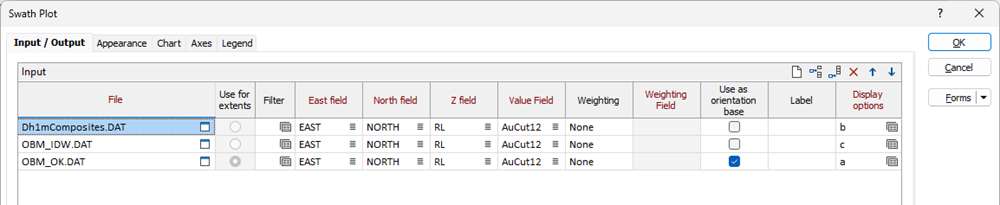
Режим Swath
Выберите, в каком режиме создавать график: в обычном или в режиме Контрольного файла разрезов. Параметры, которые вы можете выбрать в форме, будут зависеть этого режима.
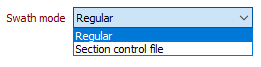
Опции графика Swath
Когда график создается в режиме Regular swath:
-
Укажите направление (ВОСТОК, СЕВЕР, ВЫСОТА или Пользовательское), которое определяет основную ось или тренд срезов или полос.
-
Если вы выбрали опцию пользовательское вращение, введите значения Азимута, Погружения и Вращения, которые определяют геологическую ориентацию полос (в градусах). Предполагается, что главной осью является Y (север), и к ней применяется пользовательское вращение.
-
Укажите толщину срезов или полос, которые вы хотите нанести на график.
-
Укажите границы осей для графика.
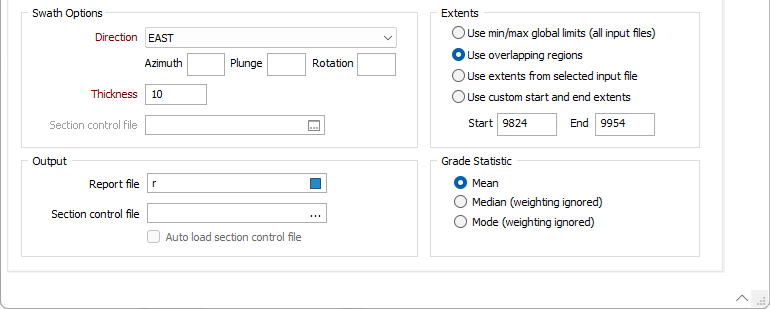
| Опция | Описание |
|---|---|
|
Минимум/Максимум |
Используйте минимальные и максимальные глобальные ограничения, полученные из экстентов данных во вводных файлах. |
|
Перекрытие |
Используйте перекрывающиеся области экстентов данных во вводных файлах. |
|
Выбрано |
Используйте экстенты данных в выбранном входном файле. См. Использовать для границ в таблице Ввод (выше). |
|
Задано пользователем |
Пользовательские начальные и конечные границы. Выберите этот параметр, чтобы ввести начальные и конечные значения границ в соответствующие поля ввода. |
|
|
Обратите внимание, что вы не можете установить пользовательские экстенты, если в качестве основы ориентации выбрана блочная модель, а также если задана пользовательская ориентация. Если вы хотите добиться этого, используйте фильтр файлов. |
Выберите статистику по содержаниям (среднее значение, медиана, мода), которая будет отображена на графике и в файле отчета. При выборе медианы или моды в качестве вычисляемой статистики, параметры Взвешивания и Поля Взвешивания, заданные вами в сетке ввода (если таковые имеются), игнорируются.
Когда график создается в режиме swath Контрольного файла разрезов:
-
Дважды щелкните мышкой, чтобы выбрать Контрольный файл разрезов. Контрольный файл разрезов является обычным файлом данных Micromine (.DAT), который содержит определение стрингов и разрезы (угол, от себя, на себя и шаг).
Разрезы и границы просмотра в файле будут использоваться для определения направления и толщины срезов или полос, а также размеров осей для графика.
Если разрезы перекрываются, точки накапливаются только в первом разрезе, в котором они встречаются.
Вы можете показать название разреза, выбрав этот параметр в группах Настройка оси X и Настройка меток точек значений на вкладке Вид формы график Swath.
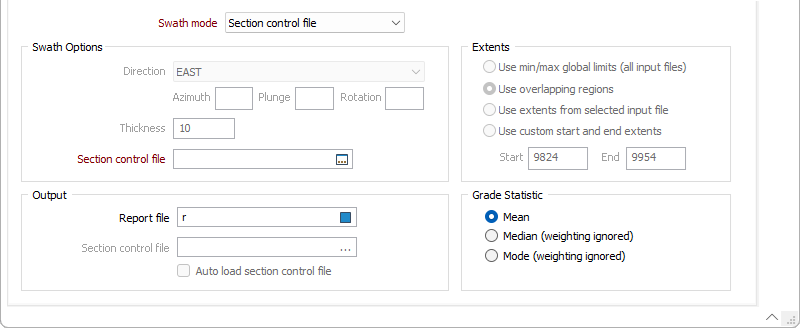
Выберите статистику по содержаниям (среднее значение, медиана, мода), которая будет отображена на графике и в файле отчета. При выборе медианы или моды в качестве вычисляемой статистики, параметры Взвешивания и Поля Взвешивания, заданные вами в сетке ввода (если таковые имеются), игнорируются.
Вывод
Файл отчета
Введите (дважды щелкните или щелкните значок Выбрать), чтобы выбрать имя файла отчета, который будет записан в результате процесса. Чтобы просмотреть содержимое файлов, щелкните правой кнопкой мыши в окне файла и выберите Просмотр (F8).
Окно просмотра отчетов открывается для любой статистической функции, которая в результате формирует файл отчета. Нажмите кнопку Формы в панели инструментов окна просмотра, чтобы открыть или повторно открыть форму, настроить параметры статистических вычислений, а затем выбрать - перезаписать или присоединить вывод.
Контрольный файл разрезов
Когда график создается в регулярном режиме swath, предусмотрена возможность записи направления и толщины срезов или полос, а также экстентов осей в Контрольный файл разрезов. Дважды щелкните мышкой, чтобы выбрать файл.
Контрольный файл разрезов с автоматической загрузкой
Выберите эту опцию, чтобы визуализировать полосы и границы осей, записанные в Контрольный файл разрезов.
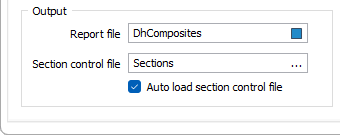
Исходный набор форм (по умолчанию полосы создаются вдоль оси X, параметры ориентации не заданы):
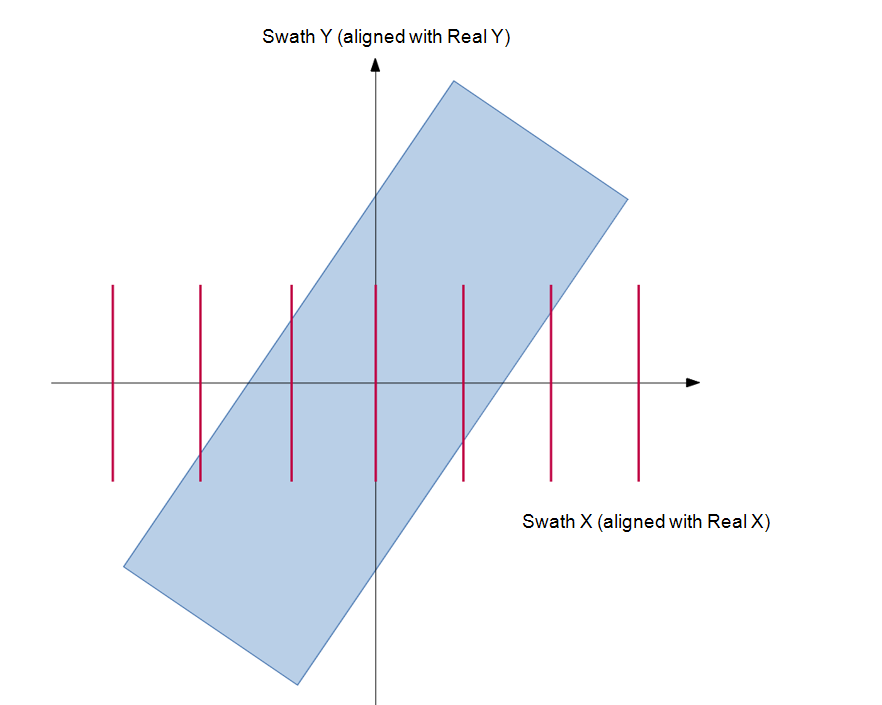
"Использовать как основу ориентации" выравнивает ось полосы по блочной модели:
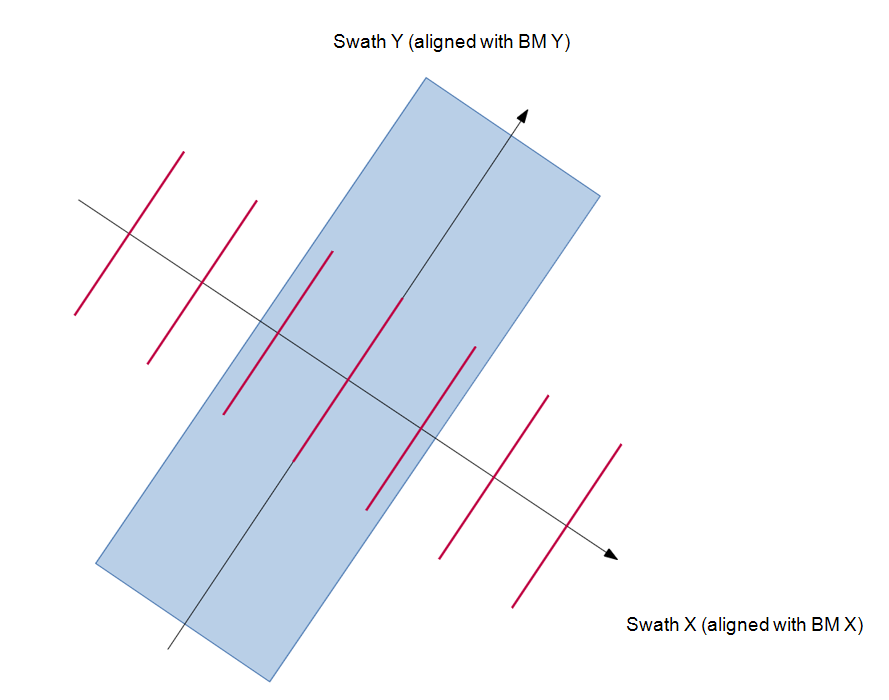
Выбирается отличная (разная) "главная ось":
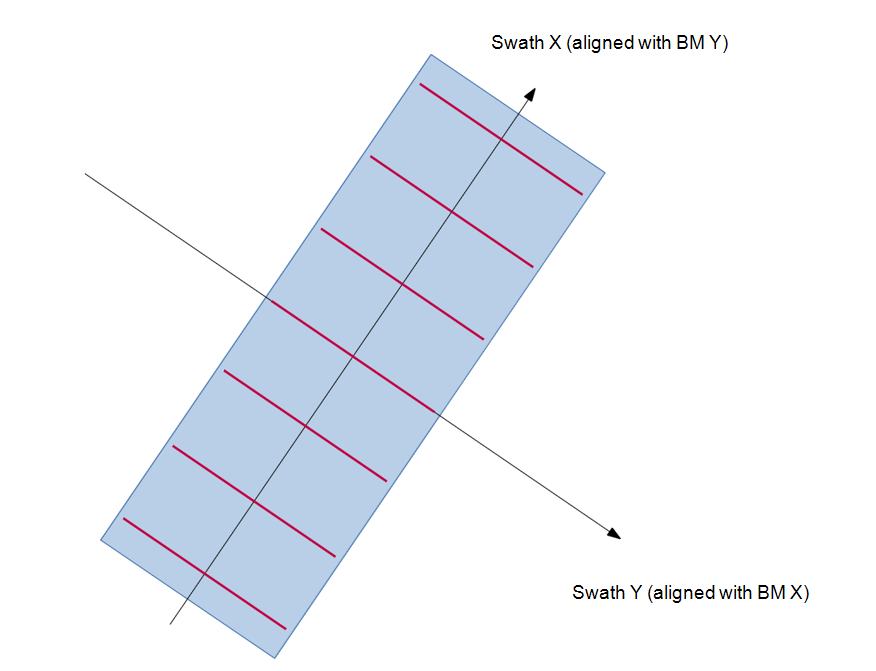
Применяется настраиваемое вращение:
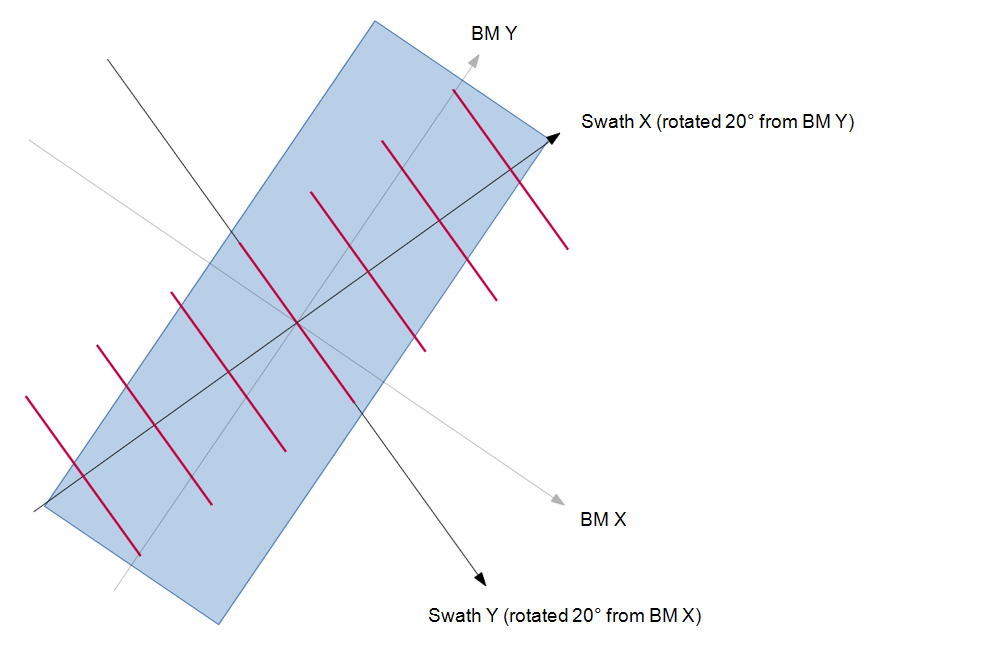
Формы
Нажмите на кнопку Формы, чтобы выбрать и открыть сохраненный набор форм или, если набор форм был загружен, сохранить текущий набор форм.
По умолчанию кнопка Формы является недоступной для загруженных слоев Визекса (т.е. при открытии набора форм свойства слоя задаются в панели Просмотр слоев Визекса). In Vizex, the Forms button is only available for new forms opened via the Home tab or вкладка Визекс в группе Слой (or by double-clicking on a form type node in the Vizex Layer Types pane).
Сохранить и Сохранить как
Нажмите на кнопку Сохранить, чтобы сохранить изменения, которые вы внесли в набор форм. Нажмите на кнопку Сохранить как, чтобы сохранить внесенные вами изменения в виде нового набора форм. Опция "Сохранить как" по умолчанию назначит вашему набору форм первый доступный номер набора форм.
Сброс
Нажмите кнопку Сброс, чтобы очистить форму от всех значений и вернуть форму в состояние по умолчанию.
Сбросить вкладку
Для форм с вкладками выберите Сбросить вкладку, чтобы очистить активную вкладку от всех значений и сбросить вкладку до состояния по умолчанию, не внося никаких изменений в другие вкладки в диалоговом окне.
Повторить и Отменить (Вернуть)
Нажмите на опцию Отменить (CTRL + Z), чтобы отменить недавние изменения, внесённые в форму. После действия "Отменить", выберите опцию Повторить (CTRL + Y), чтобы восстановить последние изменения, которые были отменены.
Свернуть
Сверните форму, чтобы предварительно просмотреть результаты работы в Визексе или поработать с вводными значениями из Визекса, окна Свойства, Редактора файлов или Редактора чертежа.